
Jeg vet det er frustrerende når du ikke får Snapchat-varsler på iPhone, noe som får deg til å gå glipp av viktige meldinger og oppdateringer. Men ikke bekymre deg – i denne guiden vil jeg lede deg gjennom enkle rettelser for Snapchat-varsler som ikke fungerer på iPhone. La oss komme i gang!
- Tving lukke Snapchat
- Sjekk internettforbindelsen
- Sørg for at Snapchat-varsler er aktivert
- Aktiver varsler fra Innstillinger på iPhone
- La Snapchat kjøre i bakgrunnen
- Sjekk innstillingene for fokusmodus
- Tøm Snapchat-appbufferen
- Logg ut og logg inn igjen
- Andre grunnleggende rettelser
1. Tving lukke Snapchat
Hvis mange apper kjører i bakgrunnen, kan det forårsake midlertidige feil. Så prøv å tvinge appen.
- Sveip opp og hold startskjermen.
- Finn Snapchat i appskuffen → Sveip Snapchat opp.
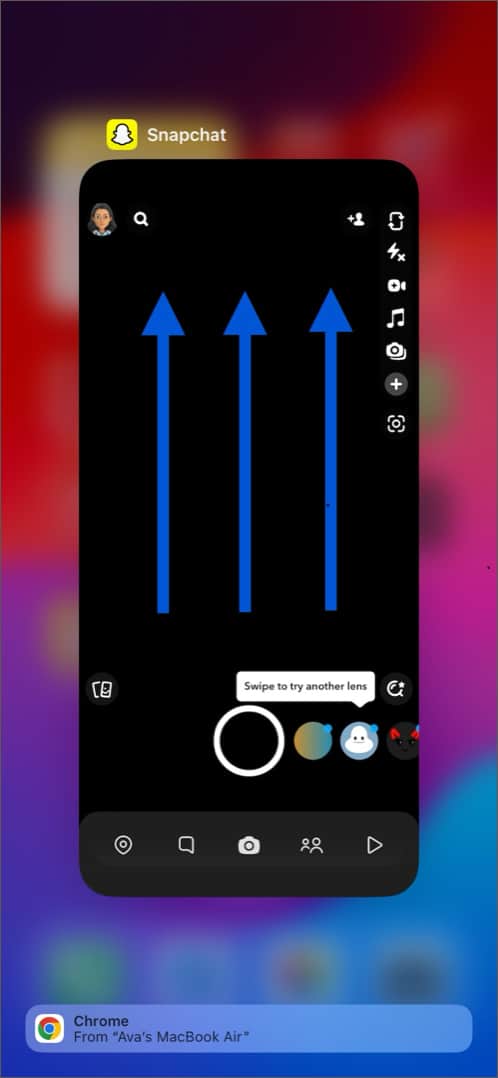
- Åpne appen på nytt og sjekk om den er oppe og kjører.
2. Sjekk internettforbindelsen
Jeg fant ut at Snapchat ikke varslet meg da internettforbindelsen min var av i en periode. Gjør følgende for å gjenopprette internettforbindelsen:
- Bruk en internetthastighetstester på hvilken som helst nettleser på iPhone.
- Slå av mobildata eller Wi-Fi, vent i noen sekunder og aktiver det igjen.
- Aktiver flymodus og slå den av etter noen minutter.

- Hvis du bruker Wi-Fi, slå av ruteren, koble den fra stikkontakten og slå den på etter noen minutter.
Du har imidlertid fortsatt ikke tilgang til internett; kanskje Internett-leverandøren din har problemer. Dessuten kan du følge vår detaljerte veiledning om hvordan du øker mobildatahastigheten din på iPhone.
3. Sørg for at Snapchat-varsler er aktivert
Det kan hende at Snapchat-varsler ikke vises fordi appen ikke har alle nødvendige tillatelser. Så velg hvilke varsler du ønsker å motta og sørg for at Snapchat-varsler er aktivert for din iPhone.
- Start Snapchat → Trykk på profilikonet ditt.
- Velg tannhjulikonet → Varsler.
- Aktiver alle varslingsbrytere.

- Trykk på Administrer historievarsling → Velg vennens navn → Trykk på Ferdig.
Neste gang de laster opp en historie, vil du bli varslet.
Tving nå til å lukke appen og åpne den igjen for å begynne å få Snapchat-varsler.
4. Aktiver varsler fra Innstillinger på iPhone
- Åpne Innstillinger → Velg Snapchat.
- Trykk på Varsler.
- Sørg for at knappene Tillat varsling og tidssensitive varsler er på.
Du kan også tilpasse ytterligere ved å velge varsler og bannerstiler.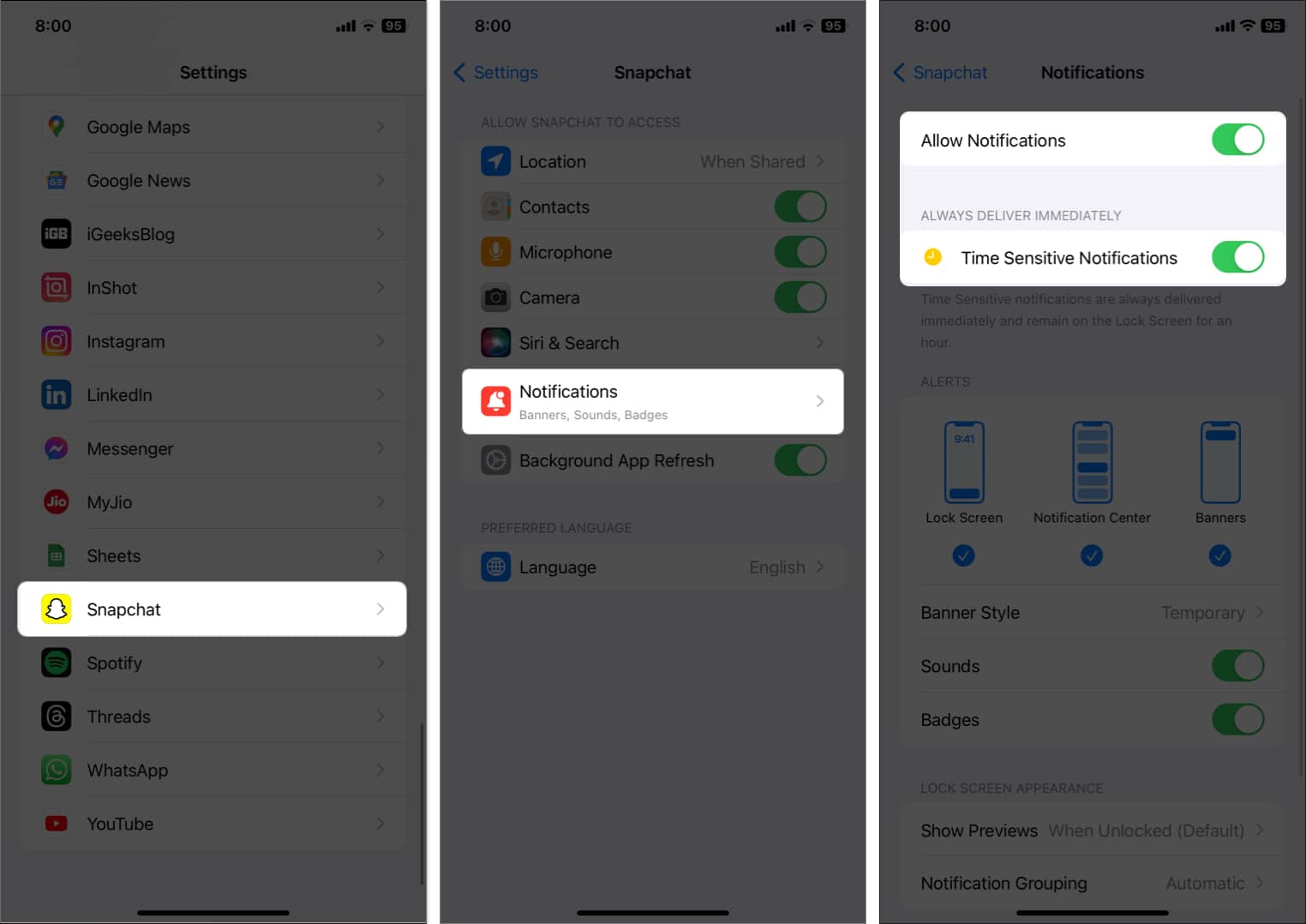
5. La Snapchat kjøre i bakgrunnen
Du må slå på Background App Refresh for Snapchat slik at den kan oppdatere innholdet konsekvent og push-varsler så snart det kommer.
- Gå til Innstillinger → Snapchat.
- Slå på bakgrunnsappoppdatering.
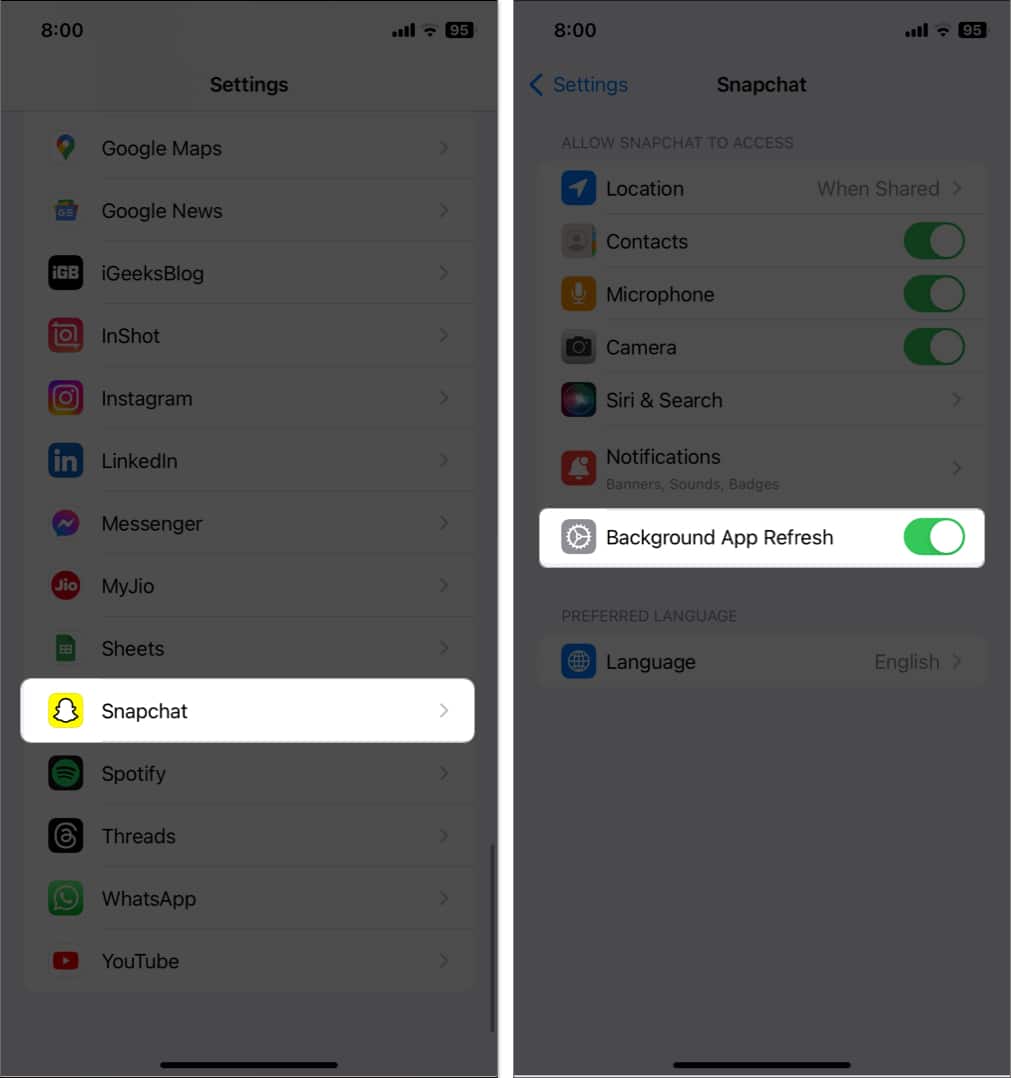
Prøv også å deaktivere lavstrømmodus, da det kan begrense bakgrunnsaktiviteter.
6. Sjekk innstillingene for fokusmodus
Det er mulig at Snapchat-varsler ikke fungerer på iPhone fordi telefonen er i fokusmodus. Fokusfiltre lar deg blokkere distraksjoner og fokusere bedre på oppgaven din. Så deaktiver enten fokusmodus eller la Snapchat fortsette å motta varsler selv når fokusmodus er på.
- Start kontrollsenteret → Trykk på den aktive fokusmodusen to ganger for å deaktivere den.
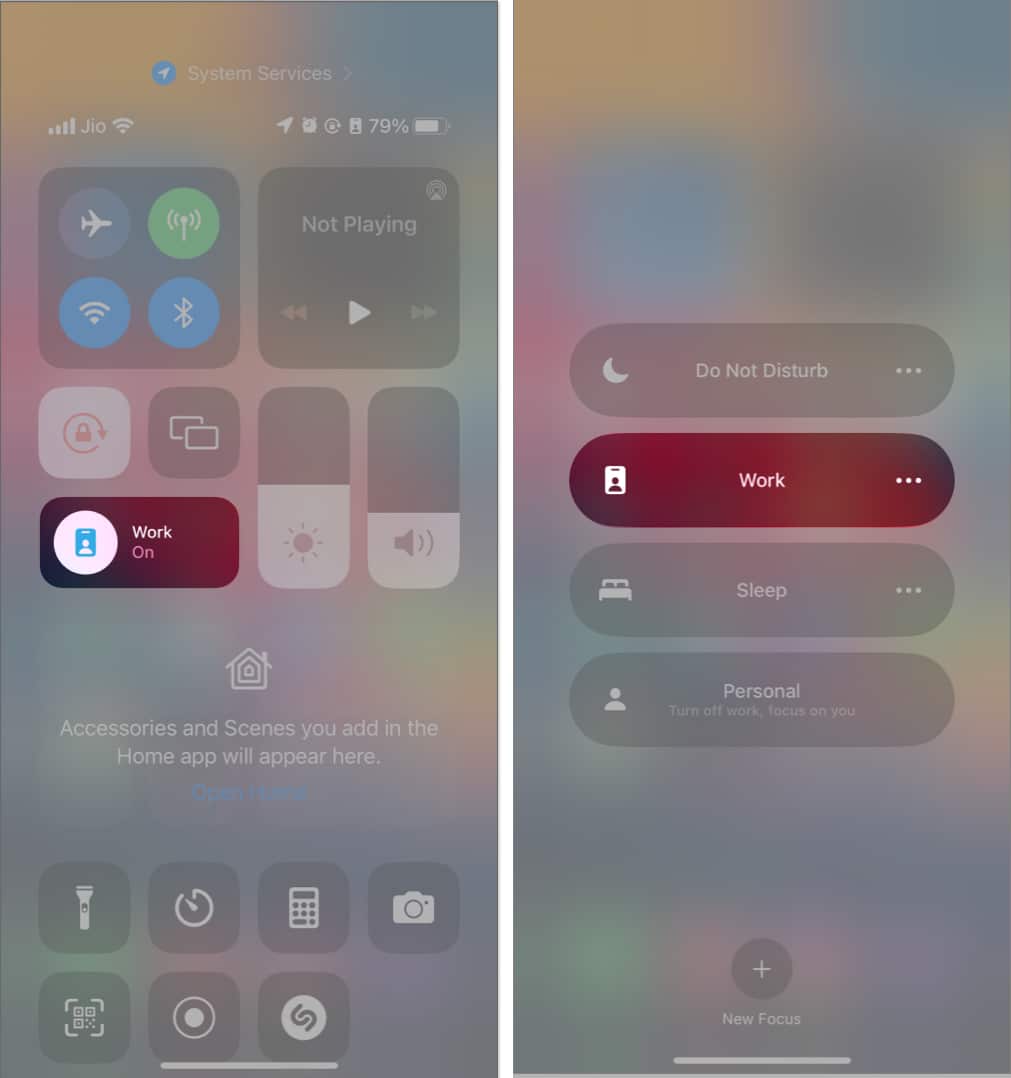
Hvis du vil motta Snapchat-varsler i fokusmodus, følg trinnene nedenfor:
- Start Innstillinger → Fokus.
- Velg fokusmodusen du bruker.
Jeg bruker Ikke forstyrr. - Trykk på Apper under Tillatte varsler.
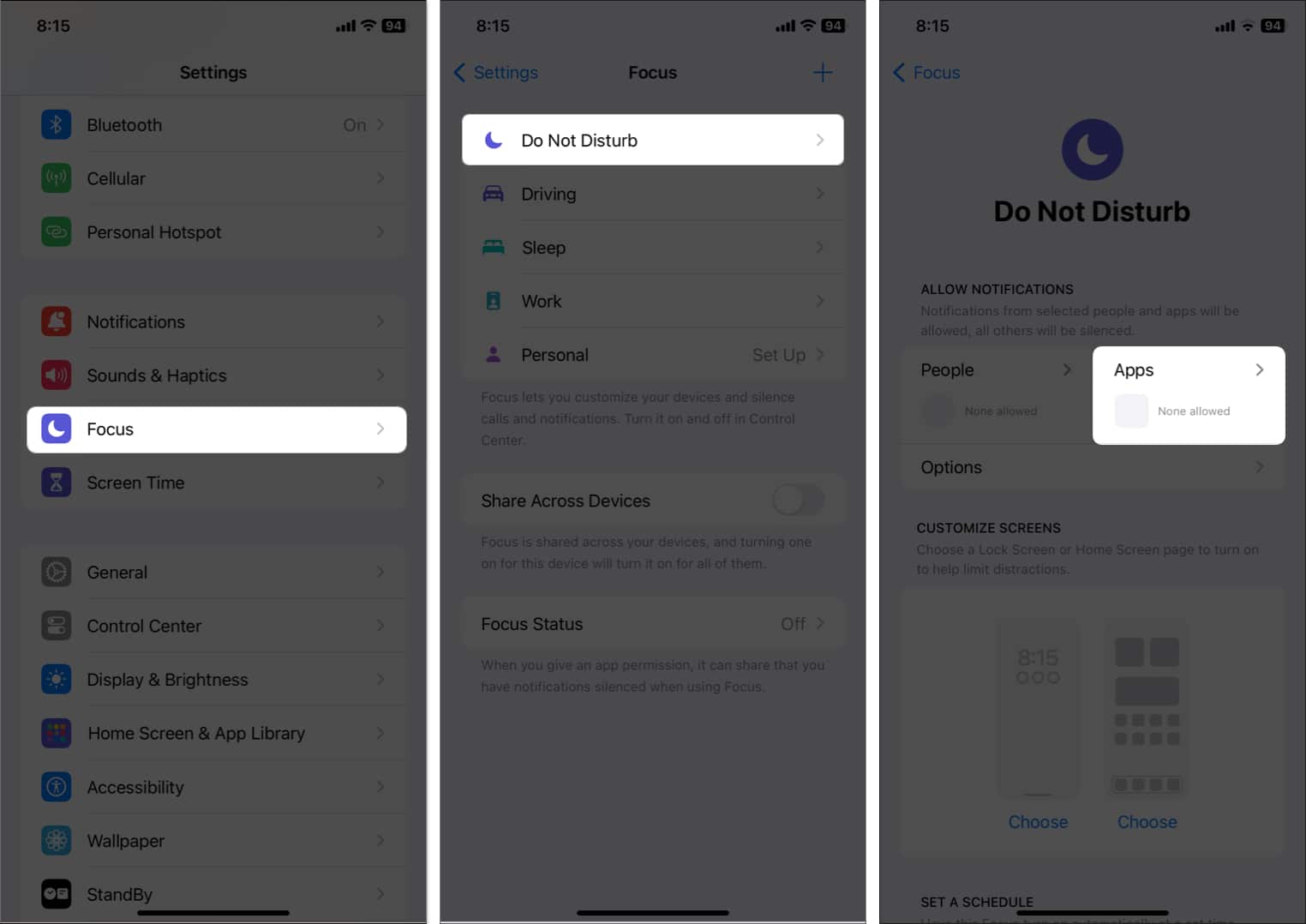
- Velg Tillat varsler fra.
- Trykk på Legg til apper → Velg Snapchat → Ferdig.
- Slå på tidssensitive varsler.
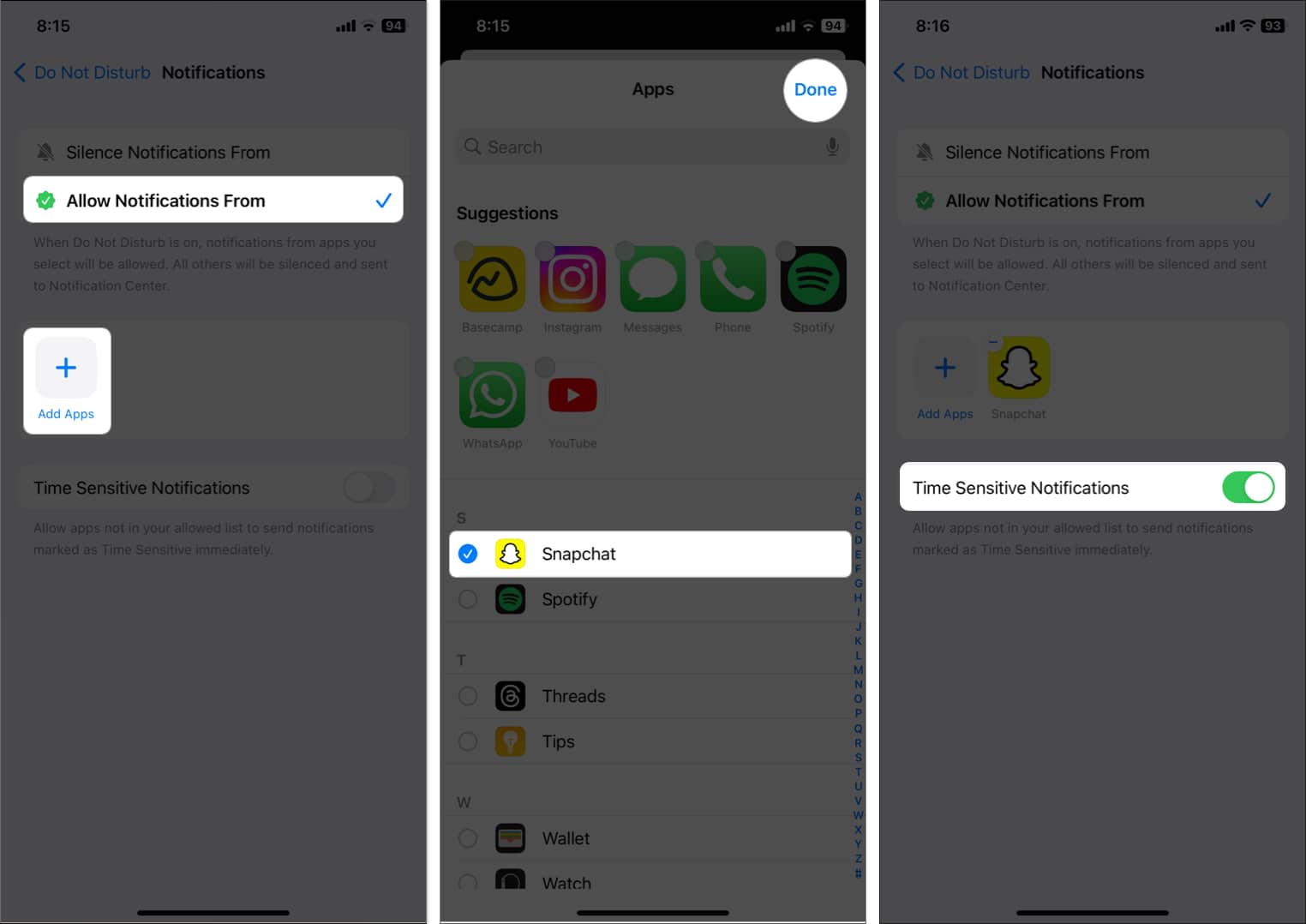
7. Tøm Snapchat-appbufferen
Å bruke en app over lang tid samler mye brukerdata, noe som kan forårsake feil. Så jeg foreslår at du sletter cache-data av og til.
- Åpne Snapchat → Trykk på profilikonet ditt → Velg tannhjulikonet.
- Åpne Snapchat → Trykk på profilikonet ditt → Velg tannhjulikonet.
- Rull ned og trykk på Slett data.
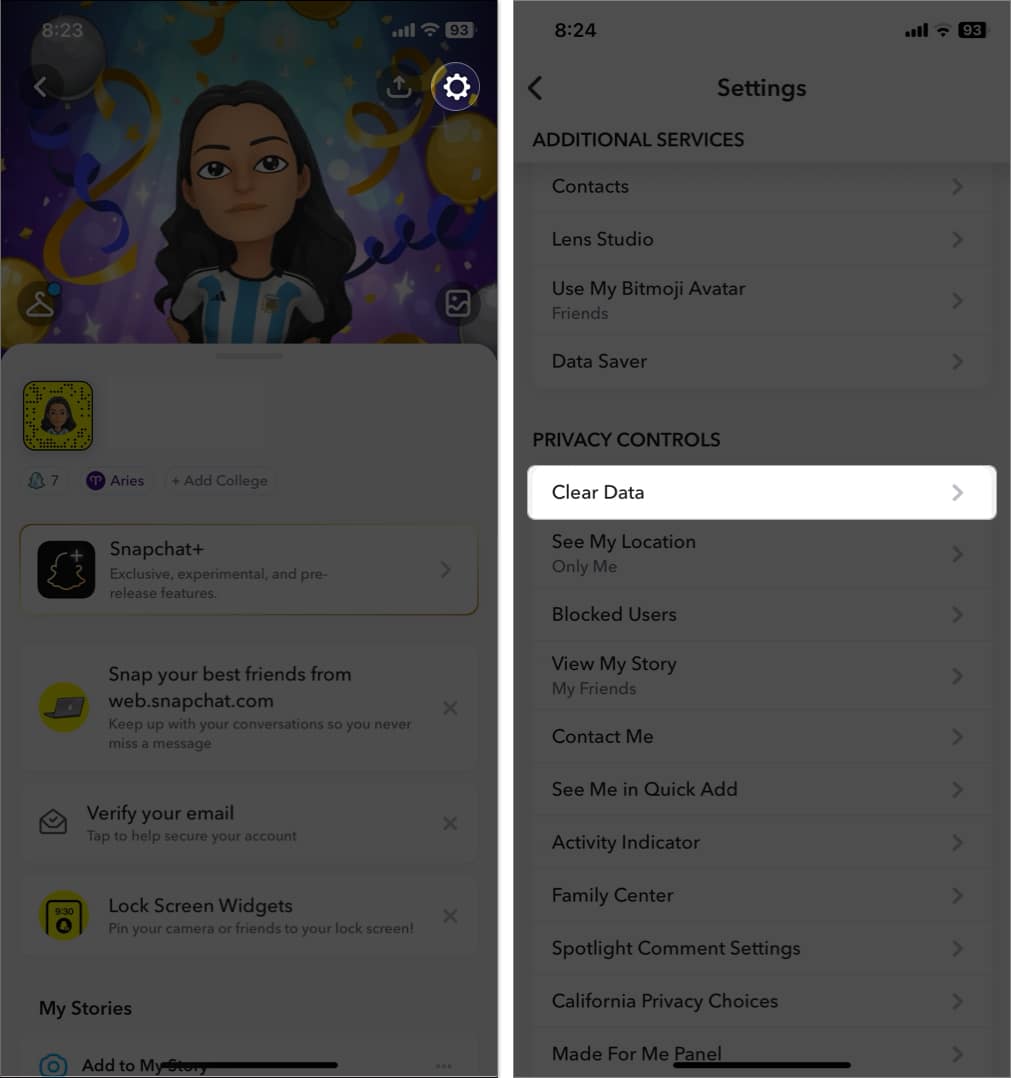
- Velg Tøm buffer → Tøm.
- Trykk på OK for å starte appen på nytt.

8. Logg ut og logg på igjen
Motstridende innstillinger i kontoen din kan føre til at snap-varsler ikke dukker opp. Derfor kan en ny pålogging bidra til å fjerne eventuelle underliggende problemer på Snapchat. Ikke bekymre deg! Du vil ikke miste Snap-strekene dine. Merk at du må skrive inn påloggingsinformasjonen manuelt i stedet for å bruke iCloud nøkkelring.
- Åpen Snapchat → Trykk på tannhjulikonet øverst til høyre for å gå inn i Innstillinger.
- Rull ned og velg Logg av → Trykk på Logg ut.
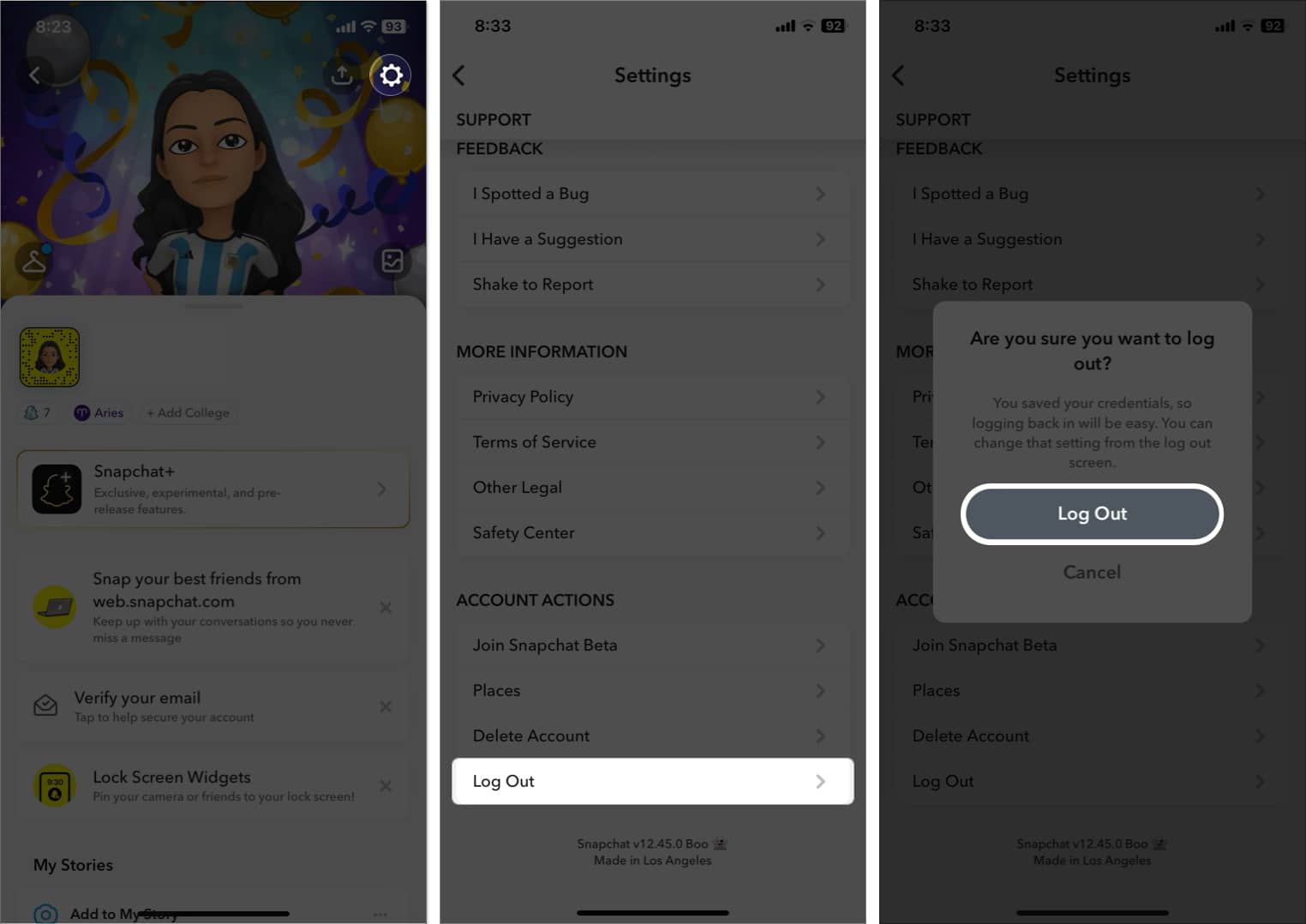
- Fjern appen fra bakgrunnen.
- Start appen på nytt og logg på kontoen din.
9. Andre grunnleggende rettelser
- Start iPhone på nytt: Å starte iPhone på nytt fjerner midlertidige iOS-feil og lar appene kjøre jevnt.
- Oppdater Snapchat: Hvis appen fungerer merkelig, kan du sjekke App Store og installere den tilgjengelige appoppdateringen.
- Slett og installer Snapchat på nytt: Hvis ingenting ser ut til å fungere, slett appen for å fjerne alle ødelagte appdata og installer appen på nytt. Etter det, gi alle varslingstillatelser.
- Oppdater iOS: Noen ganger er det din utdaterte iOS som er skyld i stedet for selve appen. Så gå til Innstillinger → Generelt → Programvareoppdatering for å sjekke om en ny iOS-versjon er tilgjengelig.
Vanlige spørsmål
Hvis du ikke hører Snapchat-varslene dine, sjekk telefonens volum og sørg for at den ikke er i stille modus. Gå også til Innstillinger → Varsler → Snapchat → Slå på lyder. Dessuten kan du øke varslingsvolumet fra Innstillinger → Lyder og haptics.
Se gjennom Snapchat-varslingsinnstillingene for å aktivere alle relevante alternativer og la Snapchat oppdatere i bakgrunnen.
Hold disse varslene rullende inn!
Jeg forstår hvor frustrerende det kan være å gå glipp av snaps og oppdateringer fra vennene dine. Ikke nå lenger! Med denne guiden kan du nå takle Snapchat-varsler som ikke fungerer på iPhone. Hvis du fortsatt har problemer, ikke nøl med å kontakte Snapchats supportteam.
Syntes du denne artikkelen var nyttig? Gi meg beskjed i kommentarene!
Utforsk mer…
- Hvordan lage en gruppechat på Snapchat på iPhone
- Forsinkede varsler på iPhone? Slik fikser du det
- Hvordan fikse Snapchat fortsetter å krasje på iPhone
Forfatterprofil
Ava
Ava er en entusiastisk forbrukerteknologiskribent som kommer fra en teknisk bakgrunn. Hun elsker å utforske og forske på nye Apple-produkter og -tilbehør og hjelpe leserne med å enkelt dekode teknologien. I tillegg til å studere inkluderer helgeplanen hennes å se på anime.
Leave a Reply
You must be logged in to post a comment.